Como xogar ao xogo Lollipop en Zoom: Guía paso a paso

Crecendo, se hai algo que todos nos ensinan cando saes da túa casa é que nunca debes aceptar golosinas de estraños. Se estiveches activo en internet...
Crecendo, se hai algo que todos nos ensinan cando saes da túa casa é que nunca debes aceptar golosinas de estraños. Se estiveches activo en Internet ultimamente, quizais escoitases mencionar polo menos unha vez as palabras "xogo de piruleta de zoom".
Contidos
De que trata este xogo de Zoom Lollipop?
O xogo Zoom Lollipop, tamén coñecido como Take This Lollipop 2 ou Zoom Lollipop Challenge é unha experiencia en liña que che dá unha idea do que pode ocorrer se Internet sabe demasiado sobre ti.
Nota : os dous parágrafos seguintes conteñen spoilers sobre o que podes experimentar en "Take This Lollipop 2". Se queres experimentar a emoción e o horror por ti mesmo, recomendámosche que non o leas e que vaias directamente á sección "Como" máis abaixo.
A experiencia foi deseñada para que pareza que está nunha videochamada de catro vías similar a Zoom unha vez que habilite a súa cámara web e se sente alí e agarde a que "outros" se unan á chamada. Momentos despois de comezar a chamada, todos serán eliminados dun xeito similar ao dunha película de terror.
Cando remata esa chamada, aparece outra videochamada de catro vías na pantalla, pero esta vez terás un pensamento sinxelo pero asustado. Esta nova videochamada tamén te incluirá, pero esta vez non incluirá o teu vídeo en tempo real. Isto é evidente polo feito de que este novo "ti" terá unha voz diferente pero case parecerá que é quen está a falar.
Relacionado: Como facer fondos de Zoom
Como funciona o xogo "Take This Lollipop 2"?
Se xogaches ao xogo "Take This Lollipop 2" ou xa leches o spoiler anterior, entón debes estar preguntando como, en nome de Deus, o sitio foi capaz de rexenerar a túa cara e facer que pareza que es ti quen fala ( na segunda videochamada). A resposta é sinxela e complicada: IA profunda falsa.
Nos teus anos de existencia, se algunha vez investigaches sobre a IA ou a privacidade, é posible que te atopes con vídeos deepfake. Son vídeos nos que se substitúe unha persoa nunha imaxe ou vídeo existente por unha imaxe doutra persoa. A mesma tecnoloxía é a que se está a usar para enganarche a pensar que realmente es a persoa que está na segunda videochamada do xogo.
Deepfake aproveita a intelixencia artificial e a aprendizaxe automática que adestraron a arquitectura neuronal para estudar as características do teu rostro e como se move cando falas ou realizas unha actividade. Os deepfakes utilizáronse para difundir noticias falsas, executar fraudes financeiros, vídeos pornográficos de famosos, pornografía de vinganza e enganos.
Relacionado: Descarga os fondos de Zoom gratis
Como xogar ao xogo Take This Lollipop 2 (Zoom Lollipop)?
Primeiro primeiro! Non, non necesitas instalar nin abrir a aplicación Zoom no teu ordenador para xogar ao xogo Take This Lollipop 2. Todo o que necesitas é un dispositivo cun navegador e acceso a unha cámara frontal/cámara web e xa estás listo.
Cando estea listo, vai a Takethislollipop.com nun navegador web e, cando o sitio web se cargue por completo, fai clic na piruleta no centro da pantalla.
Pediráselle que introduza o seu nome e amosarase un resumo do que se pode esperar desta experiencia baseada en cámara web. O sitio web confirma que non extrae nin almacena o teu vídeo ou foto a non ser que lle deas permiso ao final da túa experiencia.
Podes ler as condicións de uso e a política de privacidade do sitio web e, cando estea feito, marca a caixa adxacente a "Acepto" e fai clic na icona "+" do medio.
Na seguinte pantalla, pediráselle que habilite o acceso á súa cámara web. Fai clic na icona "+" dentro da caixa rectangular.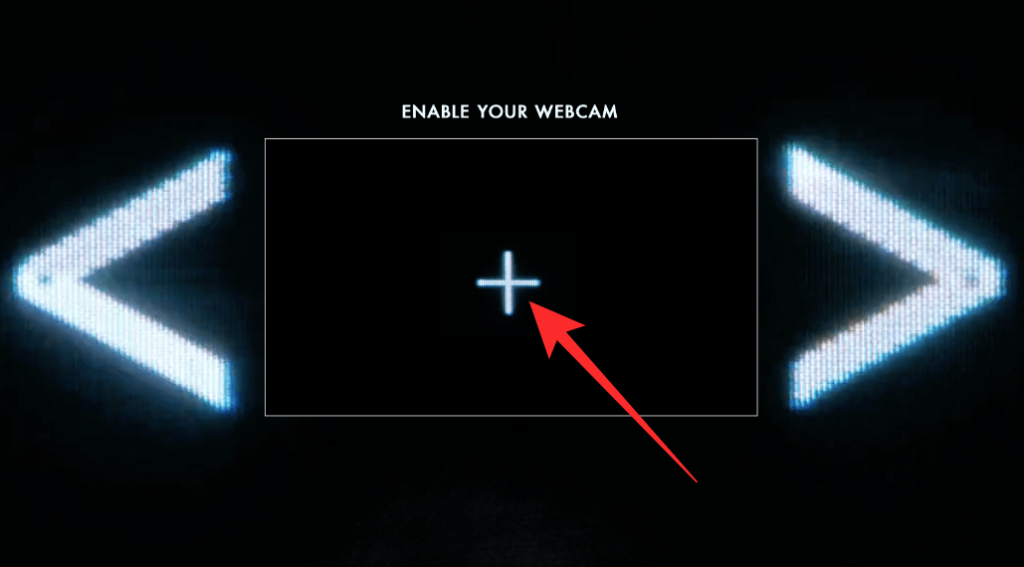
Agora, permite que o teu navegador acceda á túa cámara.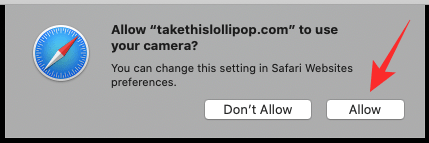
Agora xa estás todo preparado para gozar da experiencia. Prepárate para o divertido horror que che espera en canto establezas unha conexión.
Relacionado: Como presentar en Zoom
É seguro visitar Takethislollipop.com?
Si. É. Takethislollipop.com foi creado por dous cineastas: Jason Zada e Jason Nickel escribiron, dirixiron e construíron esta experiencia como secuela da súa película de 2011 co mesmo nome. É unha experiencia divertida que che permite aprender a estar seguro sobre a navegación por Internet e a información que compartes con descoñecidos en liña.
O sitio web, aínda que solicita acceso á túa cámara, non almacena nin utiliza o teu vídeo ou imaxe sen o teu permiso e tamén podes escoller se queres compartilo ou non ao final da película.
Relacionado: Como usar os filtros de zoom
O xogo orixinal Take This Lollipop
Cando o xogo orixinal Take This Lollipop foi lanzado en 2011, en realidade era unha aplicación de Facebook. Daquela, Facebook estaba no seu mellor momento e moitas veces era examinado por extraer a maior cantidade de datos posible de persoas de todo o mundo.
Na primeira experiencia "Take This Lollipop", os usuarios foron postos no medio dunha película de terror que asustou aos usuarios ao compartir con eles os seus propios detalles. Foi un dos primeiros incidentes que che recordou os perigos cos que podes correr cando compartes a túa información persoal.
Relacionado: Como crear unha reunión de zoom recorrente
Take This Lollipop 2: Que che ensina?
Take This Lollipop 2 non é só un desafío asustado para todos, senón que tamén che mostra os perigos das redes sociais e de Internet.
O xogo destaca o feito de que só leva uns minutos diante da túa cámara web para que calquera poida crear un deepfake da túa cara e usalo para o seu propio beneficio. Tamén che indica o fácil que é duplicar e falsificar o teu rostro na actualidade, ao tempo que te alarma sobre o difícil que será distinguir o que é real e o que non o é ao navegar por Internet.
En definitiva, o xogo ensínache unha lección importante que quizais che ensinaran cando eras neno e é a de nunca tomar doces de estraños. É unha referencia adecuada á canción de Bobby Jameson de 1963 "Please Little Girl, Take This Lollipop".
RELACIONADAS
Queres eliminar os pases caducados e ordenar Apple Wallet? Siga como explico neste artigo como eliminar elementos de Apple Wallet.
Tanto se es un adulto como un mozo, podes probar estas aplicacións para colorear para liberar a túa creatividade e calmar a túa mente.
Este tutorial móstrache como resolver un problema co teu dispositivo Apple iPhone ou iPad que mostra a localización incorrecta.
Consulta como podes activar e xestionar o Non molestar no iPad para que te concentres no que hai que facer. Aquí están os pasos a seguir.
Consulta as diferentes formas en que podes facer máis grande o teclado do teu iPad sen unha aplicación de terceiros. Vexa tamén como cambia o teclado cunha aplicación.
Estás enfrontando o iTunes que non detecta o erro do iPhone ou iPad no teu PC con Windows 11? Proba estes métodos comprobados para solucionar o problema agora.
Sentes que o teu iPad non está a facer traballo rápido? Non podes actualizar ao iPadOS máis recente? Busca aquí os sinais que indican que debes actualizar o iPad.
Buscas os pasos para activar o gardado automático en Excel? Le esta guía sobre como activar o Gardado automático en Excel en Mac, Windows 11 e iPad.
Vexa como pode manter os seus contrasinais en Microsoft Edge baixo control e evitar que o navegador garde contrasinais futuros.
Chrome pode fallar e non mostrarche as imaxes. Descubre os consellos útiles que debes seguir para solucionar o problema de que Chrome non mostra imaxes.








